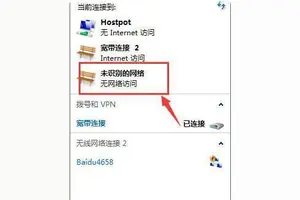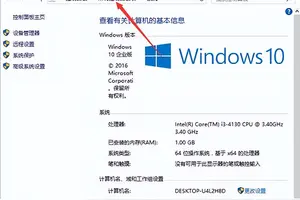1.win10 怎么删除登陆账号和密码
任何一台电脑搭载 Windows 系统都必须有一个账号进行登录,但可以不设置密码,取消密码分很多种情况,分别如下。
windows10系统,使用本地账户,取消开机密码,步骤如下:1、打开“开始菜单”,如图所示,点击“设置”。2、点击右上角的“账户”,如图所示。
3、在左侧选择“登陆选项”,在右侧点击密码下面的“更改”。4、输入当前密码,点击“下一步”,如图所示。
5、新密码留空,下面两个也都留空,不要输入任何字符,包括空格,点击“下一步”。6、点击“完成”。
7、此时系统没有任何密码,开机就能直接登陆,防护性降低,会出现如图提示。windows10系统,使用微软账户,取消PIN开机密码,步骤如下:1、打开“开始菜单”,如图所示,点击“设置”。
2、点击右上角的“账户”,如图所示。3、在左侧选择“登陆选项”,在右侧点击PIN下面的“删除”。
4、出现如图所示的文字,点击“删除”。5、弹出窗口,输入当前微软账户的密码,点击确定,PIN码就删除了,这时登陆账户将使用微软账户的密码。
windows10系统,使用微软账户,取消微软账户密码,在左侧“你的电子邮件和账户”处,点击“改用本地账户登录”,并进行相关设置即可,如图所示。注意事项:使用微软账户登录,而取消开机密码是不可能的,就相当于你要登录QQ,而不输入QQ密码一样,那样是很危险的。

2.win10 多用户且都没设密码的情况下如何在登录时选择用户来登录?
您是想说自动加载某一个你想登录的用户对吧?
运行-control userpasswords2!如下图
如果您是多用户,这里会罗列您的所有用户,选中您想要自动登录的账户 去掉勾选“要使用本计算机,用户必须输入用户名和密码”这项。然后弹出提示,让使用者确认您选中的用户的密码。如果有密码,输入即可,如果没有密码直接为空。点击确定。该方法还可以实现自动登录有密码的用户。希望对你的问题有所帮助。
3.怎样在电脑上设置10个以上账号登陆
WIN7系统的话,
点击走下角的windows图标,进入控制面板,找到“用户账户和家庭安全”这个选项,在里面增加用户就可以了
4.win10出现两个登录帐户
已经有很多人都成功升级安装了win10正式版,不过win10正式版的问题还是陆陆续续存在,最近有朋友反映自己原来电脑开机时有密码的,不过在取消了开机密码后开机却显示两个账号,而且无法登陆。
以下是解决Win10取消开机密码后出现两个账户问题的方法:
方法一:
右键点击“此电脑”——管理——本地用户和组——用户——在右边双击要取消的账号——勾选“账户已禁用”——确定。
方法二:
1.单击开始菜单,打开设置;
2.点击“帐户”进入;
3.重新选择下本地账户,然后再登录微软账户。
Win10常见问题解决方案:故障篇网页链接
1.无限重启:右键此电脑,点击属性,点击左侧的高级系统设置,在弹出的系统属性窗口中切换到高级选项卡,点击“启用和故障恢复”栏中的设置,在“系统失败”栏中取消勾选“自动重新启动”保存即可。大多数情况下,这样操作就可以解决问题了,如果还不行的话,按下win+R,在命令窗口中输入“msconfig”打开系统设置界面,切换到“常规”选项卡,勾选“诊断启动”点击确定重启电脑,如果还不行,就关闭快速启动功能。
2.不能使用打印机:在设置应用中选择“更新与安全”,在恢复中点击立即重启,选择“疑难解答→高级选项→启动设置”,再选择“禁用驱动强制签名”点击重启即可。我们在使用过程中也会碰到“无法连接到打印机”的问题,问题出在系统设置上,打开控制面板→管理工具→服务,找到“Print Spooler”,双击这个服务,在属性菜单的常规子菜单中,将启动类型设置为自动,并在服务状态中点击启动,保存即可。
转载请注明出处windows之家 » win10多帐户登陆设置
 windows之家
windows之家